Usa MATLAB su Ubuntu 22.04, un software tecnico e scientifico di Mathworks per potenti calcoli numerici e visualizzazione professionale di dati e risultati. È un software indipendente dalla piattaforma per la risoluzione di problemi matematici e la visualizzazione grafica dei risultati. Il pacchetto software è noto soprattutto per gli strumenti per il calcolo e la simulazione di complessi problemi matematici e tecnici.
Il nome MATLAB deriva dai termini MATrix LABoratory. È un software di The MathWorks per la risoluzione di problemi matematici. Il software commerciale può essere utilizzato indipendentemente dalla piattaforma. I risultati dei calcoli numerici possono essere visualizzati graficamente. I calcoli di MATLAB sono basati su matrici.
Qui impariamo i passaggi per installare MATLAB su Ubuntu 22.04 Jammy JellyFish Linux e come creare il collegamento sul desktop...
Passaggi per installare MATLAB per Ubuntu 22.04 Linux.
I passaggi qui forniti non saranno applicabili solo per Ubuntu 22.04 LTS, ma funzioneranno anche per Ubuntu 20.04 e 18.04 inclusi Debian, Linux Mint, MX Linux, Zorin OS, Elementary OS, Deepin, CentOS, OpenSUSE, Kali, RHEL e altre distribuzioni Linux.
1. Scarica la versione MATLAB Linux
Durante la stesura di questo tutorial, l'ultima versione di Matlab disponibile per il download era R2022b , tuttavia, ciò non significa che il processo di installazione verrà modificato, se sei una delle altre versioni più recenti.
- Apri il browser e vai su www.mathworks.com
- Fai clic su download pulsante per la versione corrente
- Inserisci il tuo ID e-mail per accedere, se non hai un account con MathWorks, registrati semplicemente.
- Seleziona tra due opzioni Ottieni Trail o Collega le tue licenze . Fai clic su Ottieni traccia pulsante, puoi collegare la tua licenza, se lo hai, altrimenti continua a utilizzare la versione di prova fino alla scadenza.
- Scarica il programma di installazione per Linux .
2. Estrai file zip
Il programma di installazione di MATLAB Linux sarà in formato zip, quindi per iniziare con il suo programma di installazione, dobbiamo prima decomprimere lo stesso.
- Apri il terminale di comando
- Passa ai Download directory perché i file che scarichiamo dal browser vanno automaticamente in quella. Ecco il comando:
cd Downloads - Verifica la disponibilità dei file-
ls - Programma di installazione Decomprimi –
sudo apt install unzip - Crea una cartella per estrarre i file-
mkdir matlab - Decomprimi il file MATLAB-
unzip -qq matlab*.zip -d matlab
3. Esegui MATLAB Linux Installer su Ubuntu 22.04
Una volta completata l'estrazione del file zippato, il passaggio successivo consiste nell'eseguire il programma di installazione che offrirà una procedura guidata di installazione dell'interfaccia utente grafica.
Passa alla directory che abbiamo creato per estrarre i file MATLAB:
cd matlab
Ora, mostra tutti i file, al suo interno:
ls
Esegui il programma di installazione
sudo ./install
o
./install
Nota :se scegli di eseguire la procedura "Install ” senza sudo quindi, durante l'installazione di Matlab, cambia la cartella di installazione predefinita in una posizione o directory scrivibile dall'utente corrente.
4. Accedi con l'account MathWorks
Inserisci l'indirizzo e-mail e la password del tuo account Mathworks per utilizzare le informazioni sulla licenza disponibili corrispondenti.

5. Seleziona la Licenza disponibile
Poiché stiamo utilizzando la versione Trail, la licenza disponibile corrispondente verrà mostrata lì. Se ne hai acquistato uno, verrà visualizzato anche in "Seleziona licenza " la zona. In alternativa, possiamo anche inserire manualmente la chiave di attivazione.
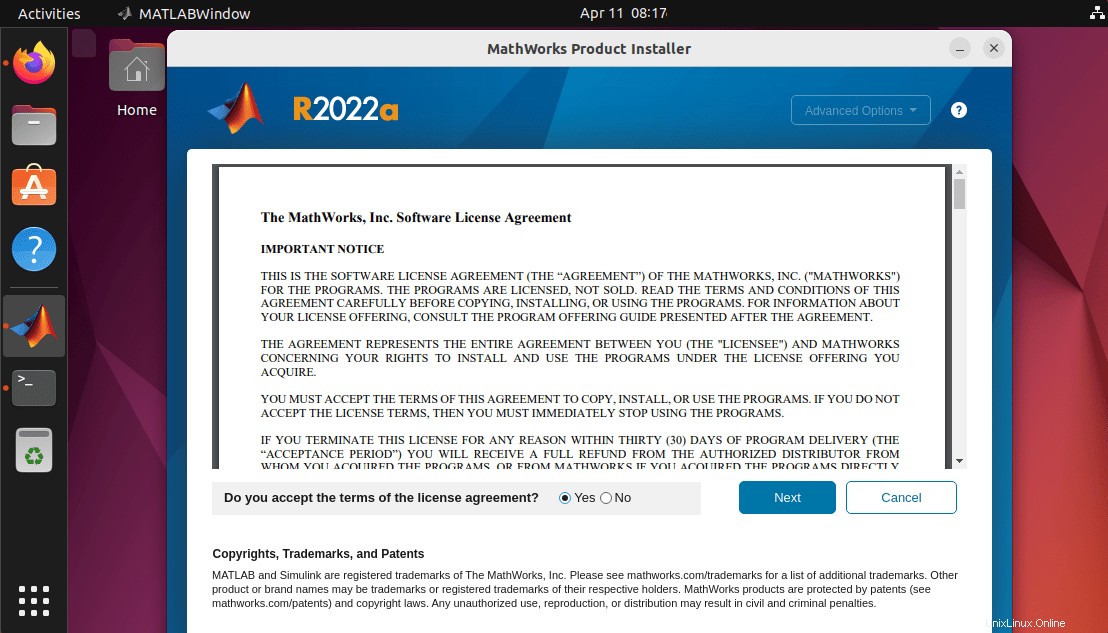
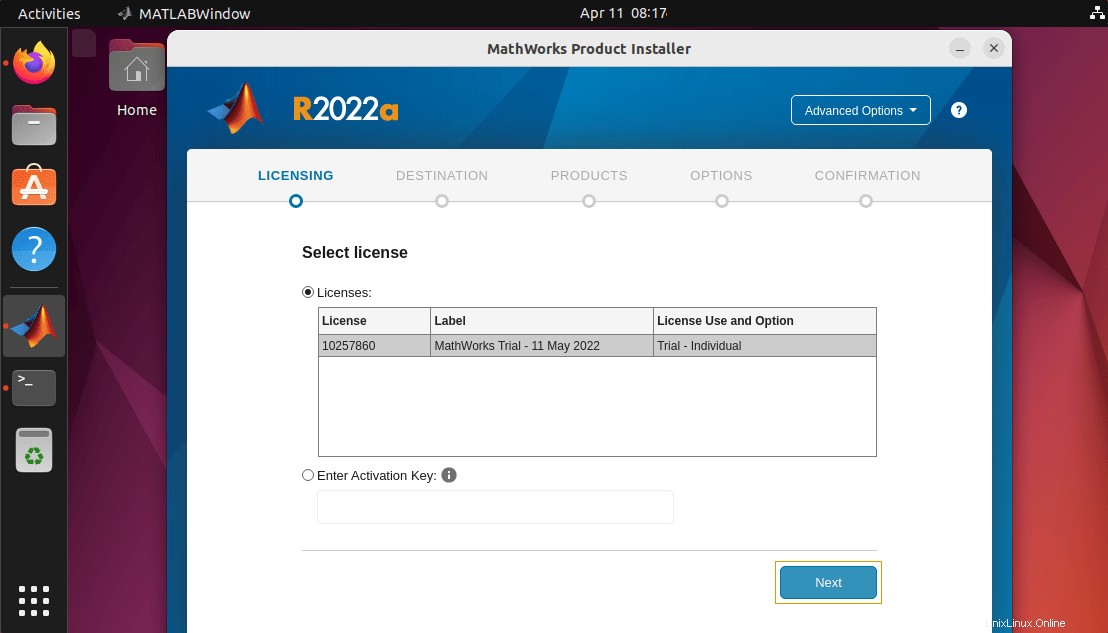
6. Seleziona Prodotti Matlab o Toolbox da installare
Tutti i pacchetti di Toolbox appariranno, per impostazione predefinita, tutti saranno contrassegnati per l'installazione, se vuoi qualche Toolbox in particolare scegli solo quello e deseleziona gli altri.
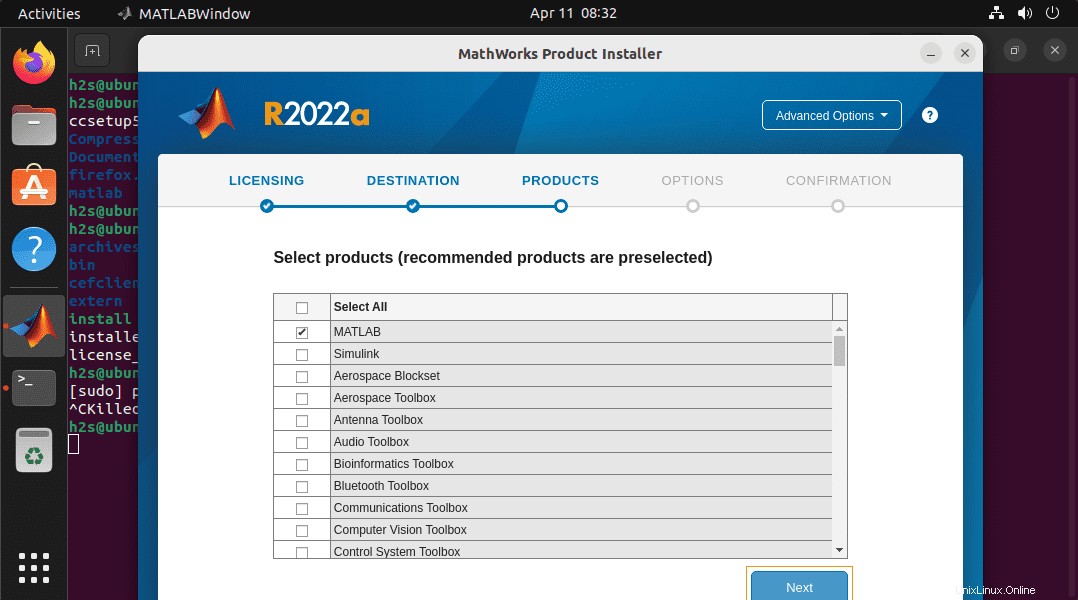
7. Seleziona l'indirizzo di destinazione
Lascia la cartella predefinita se hai usato sudo per eseguire lo script Installa altrimenti seleziona o crea una cartella che l'utente del tuo sistema può scrivere e quindi seleziona AVANTI pulsante.
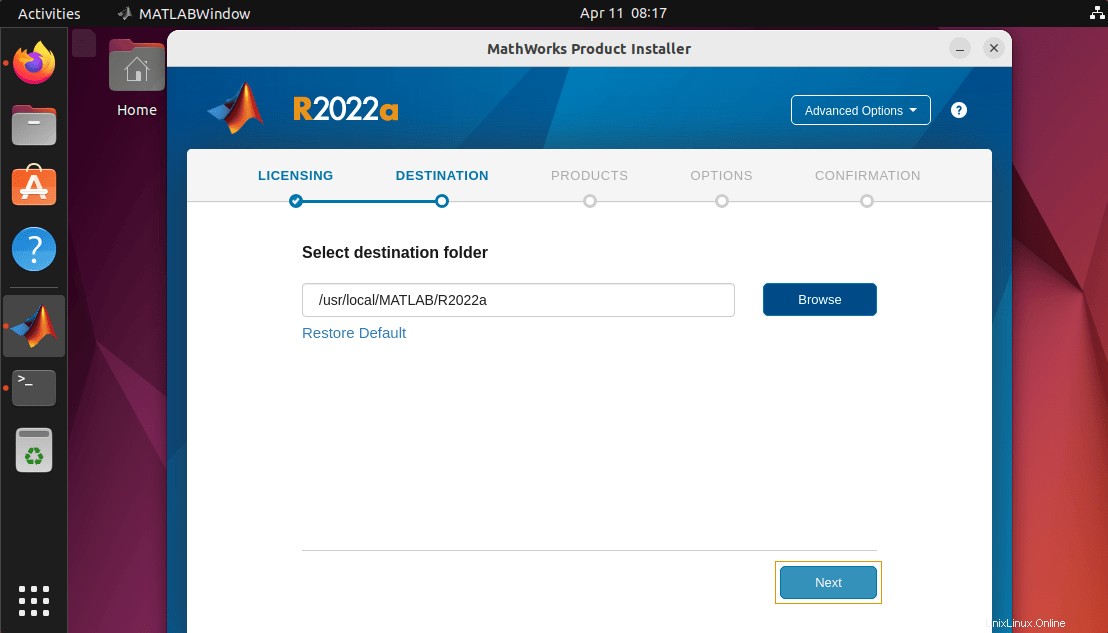
8. Crea collegamento simbolico MATLAB
Per eseguire MATLAB direttamente utilizzando il terminale della riga di comando, dobbiamo creare un simbolico per il suo script.
sudo ln -s /<path-to-your-matlab>/matlab /usr/local/bin/matlab
Se hai seguito i passaggi precedenti, sarà così:
sudo ln -s /usr/local/MATLAB/R2020b/bin/matlab /usr/local/bin/matlab
9. Avvia l'app Matlab su Ubuntu 22.04
Una volta completata l'installazione, per avviare il software MATLAB, sul tuo terminale di comando digita:
matlab &
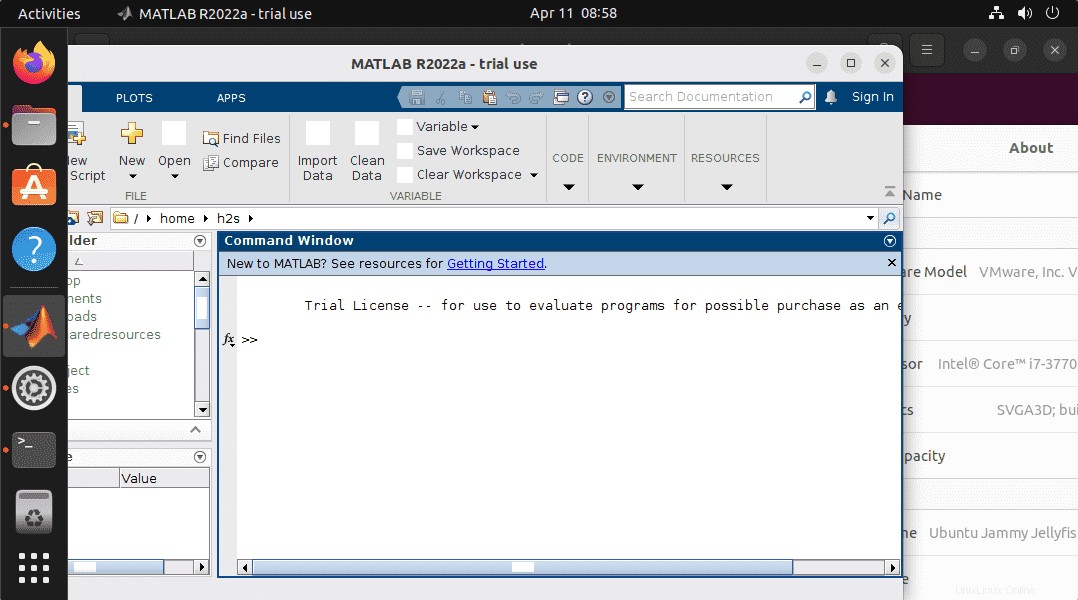
10. Crea collegamento desktop Matlab Linux
Se sei su Ubuntu o stai utilizzando un'altra distribuzione Linus e desideri creare un'icona di collegamento sul desktop MATLAB per eseguirla facilmente. Quindi segui i passaggi seguenti:
nano ~/Desktop/Matlab.desktop
[Desktop Entry] Version=1.0 Type=Application Name=MATLAB Exec=/usr/local/MATLAB/R2022b/bin/./matlab Icon=/usr/local/MATLAB/R2022b/resources/coreui/matlab/splash.png Terminal=false
Nota :cambia Esecutivo e Icona Percorso, nel caso in cui tu abbia installato Matlab in qualche altra directory oltre a quella predefinita mostrata nelle righe sopra indicate.
5 . Ora vai al Desktop , fai clic con il pulsante destro del mouse sul file creato e seleziona "Consenti avvio opzione ".
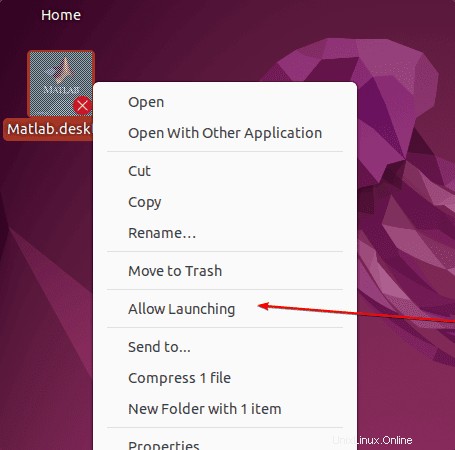
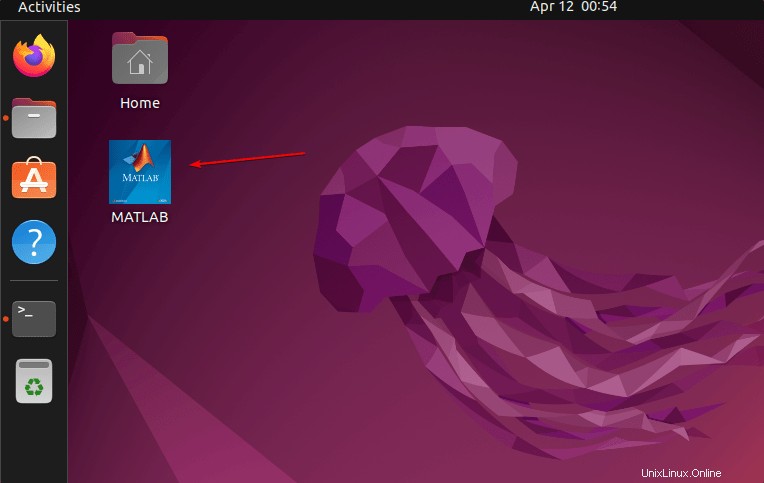
11. Disinstalla Matlab da Ubuntu 22.04 LTS
Per rimuovere l'installazione di Matlab, dobbiamo solo eliminare la sua cartella e Syslink da esso creato. Qui stiamo usando il percorso predefinito suggerito dal software per installarlo, quindi lo stiamo usando con il comando remove. Se hai utilizzato una directory personalizzata, utilizza il percorso della stessa:
sudo rm -r /usr/local/bin/matlab sudo rm -r /usr/local/MATLAB